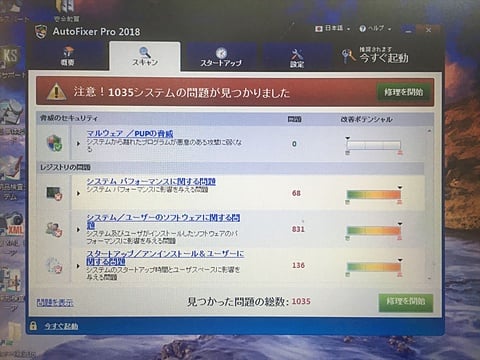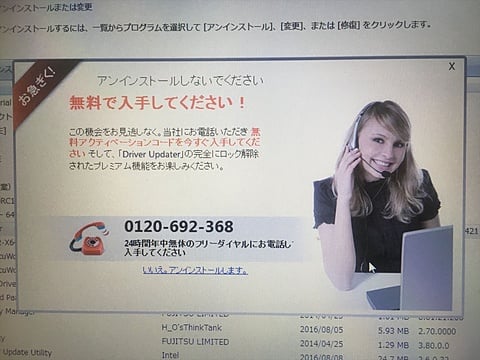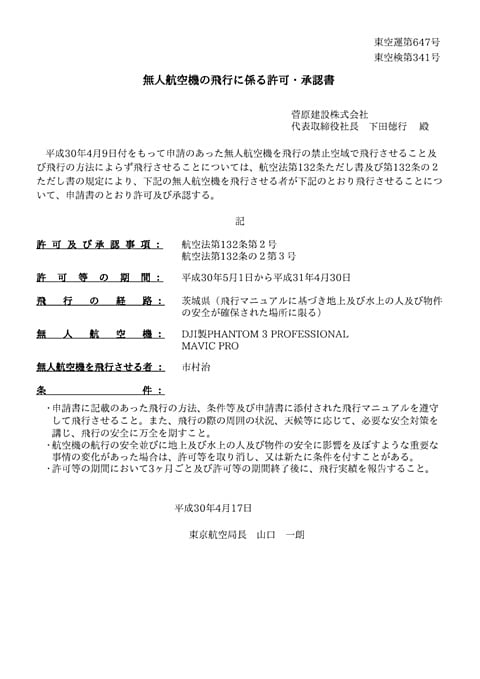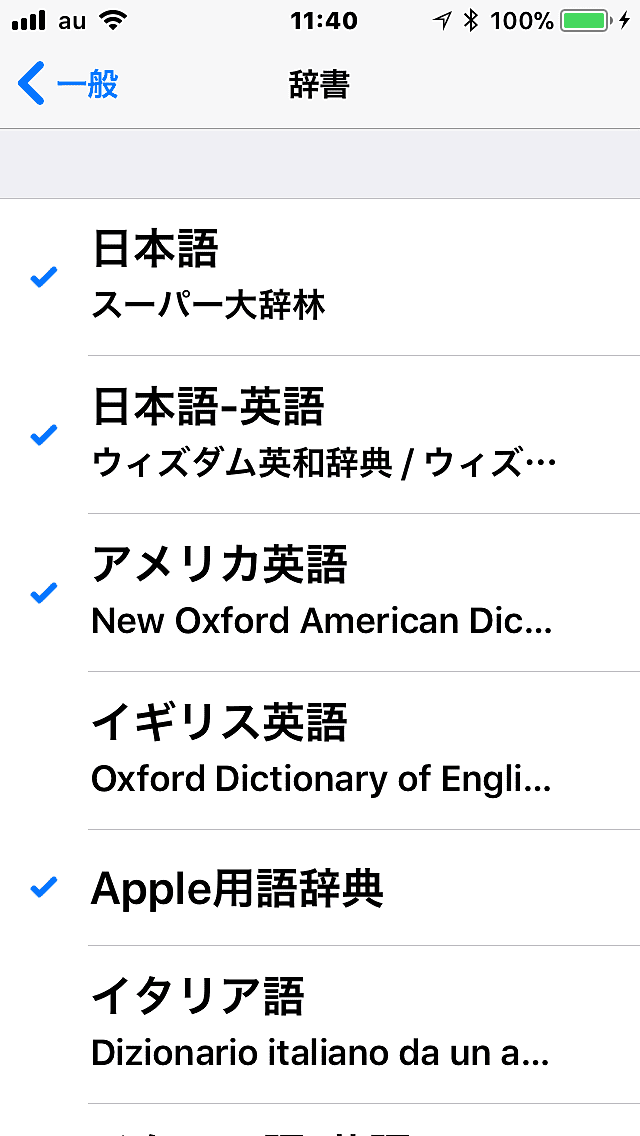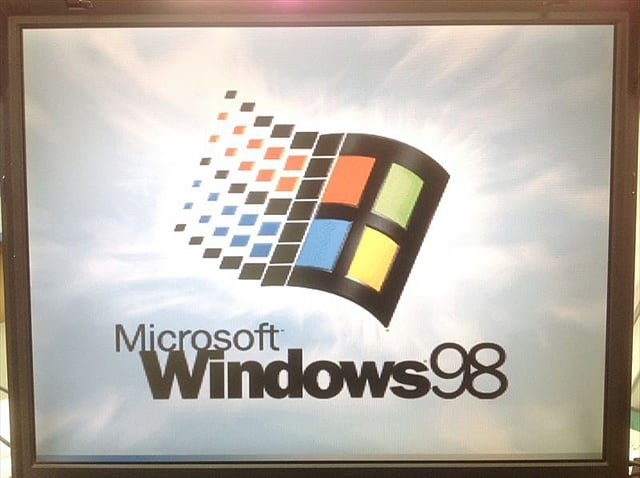こちらIT推進室
フリーソフトに注意!!
2018-05-11
パソコンを起動すると頻繁に「注意!1035システムの問題が見つかりました」というメッセージ(添付ファイル「メッセージ1」)が表示されるようになったけど、どうすればいいのか?という問い合わせがありました。
一見Windowsの正規のメッセージのように見えますが、これは偽物です!
何かしらの「悪意のあるプログラム」がインストールされています。
このパソコンには「Auto Fixer Pro 2018」というフリーのウィルス対策ソフトのようなものがインストールされていました(添付ファイル「フリーソフト2」)。
このソフトはウィルス等のように勝手にインストールされるものではないので、おそらく持ち主がセキュリティー警告を模したバナー広告をクリックしてしまったものと思われます。
とは言えこのソフトは意外に悪質でウソの診断結果を表示して有償版の購入を促してきます。またサポートに電話すると遠隔操作でPCの中を覗かれた挙句、高額なサポート契約やセキュリティ製品購入契約を結ばされます。
このソフトの削除は
https://blogs.yahoo.co.jp/fireflyframer/34989975.html
を参考に割と簡単にアンインストールできました。
※作業中添付ファイル「メッセージ2」が表示されましたが、この場合も「いいえアンインストールします」をクリックするのではなく[×]でウィンドウを消します。
しかしいつまでもこの方法が有効とは思えません。要は「不用意にフリーソフトをインストールしない」ということです。
たとえそれが有名なソフトであっても、ダウンロードサイトに問題があったり、インストール時に別のプログラムまで一緒にインストールされるよう書き換えられていることがあります。
Vectorのような信頼できるサイトからダウンロードしても、アップデートやバージョンアップを促され、そこに罠が仕掛けれれている可能性も多々あります。
結局ネット上に出回っている殆どのフリーソフトには大きな危険性が潜んでいると認識した方がいいと思います。それでもどうしてもそのソフトを使いたい場合は、ソフトだけでなくダウンロードサイトも含めて十分な下調べをしたうえで使用することをお薦めします。
ちなみに今回調べたこのPCには、もう一つ「Driver Update」というプログラムがインストールされていました。これも「Auto Fixer Pro 2018」と同様のソフトです。こちらもバナー広告などから持ち主自身がインストールしたものです。
一見Windowsの正規のメッセージのように見えますが、これは偽物です!
何かしらの「悪意のあるプログラム」がインストールされています。
このパソコンには「Auto Fixer Pro 2018」というフリーのウィルス対策ソフトのようなものがインストールされていました(添付ファイル「フリーソフト2」)。
このソフトはウィルス等のように勝手にインストールされるものではないので、おそらく持ち主がセキュリティー警告を模したバナー広告をクリックしてしまったものと思われます。
とは言えこのソフトは意外に悪質でウソの診断結果を表示して有償版の購入を促してきます。またサポートに電話すると遠隔操作でPCの中を覗かれた挙句、高額なサポート契約やセキュリティ製品購入契約を結ばされます。
このソフトの削除は
https://blogs.yahoo.co.jp/fireflyframer/34989975.html
を参考に割と簡単にアンインストールできました。
※作業中添付ファイル「メッセージ2」が表示されましたが、この場合も「いいえアンインストールします」をクリックするのではなく[×]でウィンドウを消します。
しかしいつまでもこの方法が有効とは思えません。要は「不用意にフリーソフトをインストールしない」ということです。
たとえそれが有名なソフトであっても、ダウンロードサイトに問題があったり、インストール時に別のプログラムまで一緒にインストールされるよう書き換えられていることがあります。
Vectorのような信頼できるサイトからダウンロードしても、アップデートやバージョンアップを促され、そこに罠が仕掛けれれている可能性も多々あります。
結局ネット上に出回っている殆どのフリーソフトには大きな危険性が潜んでいると認識した方がいいと思います。それでもどうしてもそのソフトを使いたい場合は、ソフトだけでなくダウンロードサイトも含めて十分な下調べをしたうえで使用することをお薦めします。
ちなみに今回調べたこのPCには、もう一つ「Driver Update」というプログラムがインストールされていました。これも「Auto Fixer Pro 2018」と同様のソフトです。こちらもバナー広告などから持ち主自身がインストールしたものです。
ドローンで空撮やってま~す♪
2018-04-19
3年位前からドローンで現場の空撮を行っていますが(「施工事例」の写真にも使ってます)、一昨年の12月航空法が改正になり、ドローンを飛行させる場所や条件が厳しく制限されました。
そのため飛行禁止空域などでドローンを飛ばすためには、国土交通省の「許可・承認」が必要になりました。もちろん現場内での撮影も例外ではなく、条件によってはこの「許可・承認」が必要になります。
そこで法改正前から準備を始め、昨年4月、一年間茨城県内でドローンを飛ばすための「許可・承認」をいただきました(規制には上空150m以上や空港周辺、夜間飛行など多々ありますが、当社では「人又は家屋の密集している地域の上空」と「人又は物件から30m以上の距離が確保できない飛行」の2項目について「許可・承認」をいただきました)。
そして今年4月一年間の更新申請を行い、これも「許可・承認」いただきました。
今年度は今までのPhantom3 Professionalに加え、新たにMavic PROを購入し2機となったため、飛行可能時間も大幅にUP!
ガンガン飛ばしちゃいますよ!!(笑)
iPhoneは地味にすごい!
2017-10-31
会社では社員全員にiPhoneを配布して仕事に使っていますが、最近はカメラ性能など様々な機能・性能でandroidスマホに超されてきたかな?と思っていました。
でもつい最近iPhone標準の[メモ]アプリが実は只者ではないことを知り、iPhoneのすごさを再認識しました。
私は[メモ]アプリってただメモを残しておくだけの”おまけ”アプリだとずっと思っていました。
でもそれは大きな間違いでした。
- 手書きでスケッチが描ける
- 表が作れる
- 書類をスキャンできる
- スキャンした文書にテキストや手書きの書込みができる
- 作成したメモを他のiPhoneに送ったり共有したりできる
- メモにロックがかけられる
もうほとんどEvernoteやMicrosoft OneNoteと同じじゃないですか?
そしてもっと驚いたのが、iPhoneは辞書を内蔵していたってこと!
標準で「スーパー大辞林」「ウィズダム英和/和英辞典」「New Oxford American Dictionary」「Apple用語辞典」が搭載されていて、それ以外にもフランス語辞典やロシア語辞典など世界中の辞書が無料でダウンロード可能!辞書アプリなんて買えば数千円しますから、Apple太っ腹!
使い方は単語を選択して[調べる]をタップするだけ。単語を選択した時のメニューに[調べる]があるのは以前から知ってたけど、どうせネット検索するだけだろうと思ってました。それが辞書を内蔵してたなんて!もちろんネット検索の結果も同時に表示されるのでとても便利。
iPhoneは地味にすごい!そう思いました。
今度は佐川急便を名乗ったスパムメールです
2017-09-28
またまたスパムメールの情報です!
今度は佐川急便を名乗ったスパムメールが届きました。
これまでのスパムメールとは違い、内容がリアルで私も宛先を見るまではスパムメールとは気が付きませんでした。
これまでのスパムメールとは違い、内容がリアルで私も宛先を見るまではスパムメールとは気が付きませんでした。
くれぐれもご注意ください。
差出人:kansai_ebusiness@sagawa-exp.co.jp
件 名:[佐川急便] 請求内容確定のご案内
本 文:
平素は格別のご愛顧を賜り、心より御礼申し上げます。
※本メールは電子請求書発行サポートにご登録頂いたお客様を対象に送信しています。
請求の内容が確定しましたので、ご案内致します。
運賃請求書発行画面より請求書を取得して頂きます様、お願い申し上げます。
請求書番号
【3703598511】
┏━━━━━━━━━━━━━━━━━━━━━━━━━━━━━━━━━━
■取得方法
┗━━━━━━━━━━━━━━━━━━━━━━━━━━━━━━━━━━
『電子請求書発行サポートメニュー』選択後、『運賃請求書発行』から取得して下さい。
WEBトータルサポート(電子請求書発行サポート)へのログインはこちら
┏━━━━━━━━━━━━━━━━━━━━━━━━━━━━━━━━━━
■ご注意
┗━━━━━━━━━━━━━━━━━━━━━━━━━━━━━━━━━━
請求書をダウンロードいただく際には大変混雑が予想されます。
アクセスにお時間を要した場合は、ご面倒ではございますがしばらくたってから
ご利用いただけますようお願い申し上げます。
電子請求書発行サポートサービスは携帯電話ではご利用いただけません。
パソコンからのみご利用頂けます。
今後とも、いっそうのお引き立て賜りますよう、お願い申し上げます。
佐川急便株式会社
----------------------------------------------------------
▼お問合わせ先
操作方法等に関するお問い合わせは、
佐川急便 CSインフォメーションセンターまでお電話ください。
佐川急便株式会社 CSインフォメーションセンター
TEL:0120-28-0339
メールアドレス:denshiseikyuu@sagawa-exp.co.jp
受付時間:9:00~17:00(月~金 ※祝祭日・年末年始を除く)
----------------------------------------------------------
本メールは佐川急便インターネットサービスより自動で送信されています。
返信されましても受け付けできませんのでご了承下さい。
※本メールは電子請求書発行サポートにご登録頂いたお客様を対象に送信しています。
請求の内容が確定しましたので、ご案内致します。
運賃請求書発行画面より請求書を取得して頂きます様、お願い申し上げます。
請求書番号
【3703598511】
┏━━━━━━━━━━━━━━━━━━━━━━━━━━━━━━━━━━
■取得方法
┗━━━━━━━━━━━━━━━━━━━━━━━━━━━━━━━━━━
『電子請求書発行サポートメニュー』選択後、『運賃請求書発行』から取得して下さい。
WEBトータルサポート(電子請求書発行サポート)へのログインはこちら
┏━━━━━━━━━━━━━━━━━━━━━━━━━━━━━━━━━━
■ご注意
┗━━━━━━━━━━━━━━━━━━━━━━━━━━━━━━━━━━
請求書をダウンロードいただく際には大変混雑が予想されます。
アクセスにお時間を要した場合は、ご面倒ではございますがしばらくたってから
ご利用いただけますようお願い申し上げます。
電子請求書発行サポートサービスは携帯電話ではご利用いただけません。
パソコンからのみご利用頂けます。
今後とも、いっそうのお引き立て賜りますよう、お願い申し上げます。
佐川急便株式会社
----------------------------------------------------------
▼お問合わせ先
操作方法等に関するお問い合わせは、
佐川急便 CSインフォメーションセンターまでお電話ください。
佐川急便株式会社 CSインフォメーションセンター
TEL:0120-28-0339
メールアドレス:denshiseikyuu@sagawa-exp.co.jp
受付時間:9:00~17:00(月~金 ※祝祭日・年末年始を除く)
----------------------------------------------------------
本メールは佐川急便インターネットサービスより自動で送信されています。
返信されましても受け付けできませんのでご了承下さい。
身に覚えのない商品発送メールに注意!!
2017-09-28
実在するネットショップをかたった偽の商品発送メールが拡散しています。
身に覚えのない商品発送メールが届いても、絶対にリンクをクリックしたり添付ファイルを開いたりしないでください!
以下実際のメール 2件(TRY×2、NTT-X Store)どちらも実在するサイトです。
身に覚えのない商品発送メールが届いても、絶対にリンクをクリックしたり添付ファイルを開いたりしないでください!
以下実際のメール 2件(TRY×2、NTT-X Store)どちらも実在するサイトです。
差出人:TRY×3(トライスリー、実在する通販サイト)
件 名:[TRY×3] 【発送連絡】 (送信専用)
本 文:
この度はご利用誠に有難うございます。
お客様のご注文商品は、本日発送致しました。
商品到着まで今しばらくお待ち下さい。
なお、到着日指定を頂いている場合は指定日のお届け、それ以外は最短でのお届けとなります。
【楽天市場でお買い上げ頂きましたお客様へ】
■ ホームページから領収書発行が可能になりました。(但しクレジットカード決済に限る)
領収書が必要な方はページ下部のアドレスより発行して下さい。
詳しくはこちら
*商品にはお買い上げ明細(購入証明書)を同梱しております。(お届け先が注文者と異なる場合を除く)
保証書には印を押さずに出荷している関係上、この用紙は修理の際に購入証明書として必要になります。
失くされないようご注意下さい。
ヤマト運輸 荷物のお問い合わせはこちらから
佐川急便 荷物のお問い合わせはこちらから
運送便のお問い合わせ番号は下記、送り状Noです。
--------------------------------------------------
【オーダーID】10042504
【ご注文日】2017年09月27日
【ご注文明細】
・送り状No:ヤマト運輸:304055272948
1.Apple MF839J/A 2700/13.3 【MacBook Pro】
価格:¥127,999 x 数量:1 = 合計(税込):¥127,999
【お買上金額】
注文金額合計(税込):¥127,999
------------------------------------
(内訳)
商品金額:¥127,999
送料:¥0
代引手数料:¥0
ポイント使用(値引き):0ポイント
値引き/クーポン値引き:¥0
【配送希望日指定】希望なし(最短お届け)
【配送希望時間帯指定】午前中
【お支払方法】クレジットカード
--------------------------------------------------
TRY×3(トライスリー)
〒252-0807
神奈川県藤沢市下土棚2404
TEL:0466-41-1087(Yahooショッピング)
TEL:0466-42-7721(楽天市場)
営業時間:月~金曜日 9:00~18:00
土曜日 10:00~17:00
日曜・祝日はお休みを頂いております。
40;ド--------------------------------------------------
TRY×3(トライ|�
差出人:tsuhan@nttxstore.jp(NTT-X Store 実在する通販サイト)
件 名:【NTT-X Store】商品発送のお知らせ
本 文:
件 名:【NTT-X Store】商品発送のお知らせ
本 文:
注文番号X170516-2939348-0
━━━━━━━━━━━━━━━━━━━━━━━━━━━━━━━━━━━━━
◎本メールは発送時に、自動送信されております。
━━━━━━━━━━━━━━━━━━━━━━━━━━━━━━━━━━━━━
毎度ありがとうございます。「NTT-X Store」です。
ご注文頂いております商品を発送させていただきましたのでご報告申し上げます。
詳しくはこちら
商品コード EI10338762
型番 SA5-271-F58U/F
商品名 SA5-271-F58U/F (i5/W10H64/H&Bprem/シルバー)
JANコード 4516496037479
出荷数 1
出荷日 2017/09/27
運送便 佐川急便EDI
送り状No 567356600853
【配送確認サービス】
下より送り状番号から配達状況・お問い合わせ先をお調べ頂けます。
荷物URL: 詳しくはこちら
なお、運送会社都合によりご指定の着日・時間帯にお届けできない場合がござい
ます。配送状況につきましては当店または運送会社に直接お問い合わせ下さい。
【販売店印について】
保証書の販売店欄は未記入となっております。
出荷時に商品と同梱しております「納品書」を販売店印とさせていただきます。
「納品書」は商品と同梱もしくは、運送会社送り状下のシート内に
封入しております。同梱されていない場合はお手数ですがご連絡下さいます
様お願い申し上げます。
尚、製品によっては、保証書が同梱されておりません。
その場合は「納品書」が当店での購入証明書となりますので、
大切に保管頂きますようお願い申し上げます 。
【領収書発行をご依頼いただいたお客様へ】
(1)お支払い方法:銀行振込・クレジットカード のお客様
当店Webサイト上からpdf形式で発行・ダウンロードできます。
ご注文時の購入状況(会員購入・ゲスト購入)により、申請~発行方法が
異なりますのでご注意下さい。
※領収書の発行について → 詳しくはこちら
(2)お支払い方法:代引き(佐川e-コレクト) のお客様
商品の運送便送り状の一部が領収書になっています。当店発行のものを
ご希望の場合はそちらをご返送いただければ差し替えで発行いたします。
※送付先住所はこちら → 詳しくはこちら
ご利用ありがとうございました。
またのご利用、心よりお待ち申し上げております。
―――――――――――――――――――――――――――
NTT-X Store http://nttxstore.jp/
TEL:0120-000448 (携帯電話からは 03-5746-6502)
平日10:00~19:00 土日祝日10:00~18:00
MAIL: tsuhan@nttxstore.jp
 ̄ ̄ ̄ ̄ ̄ ̄ ̄ ̄ ̄ ̄ ̄ ̄ ̄ ̄ ̄ ̄ ̄ ̄ ̄ ̄ ̄ ̄ ̄ ̄ ̄ ̄ ̄
━━━━━━━━━━━━━━━━━━━━━━━━━━━━━━━━━━━━━
◎本メールは発送時に、自動送信されております。
━━━━━━━━━━━━━━━━━━━━━━━━━━━━━━━━━━━━━
毎度ありがとうございます。「NTT-X Store」です。
ご注文頂いております商品を発送させていただきましたのでご報告申し上げます。
詳しくはこちら
商品コード EI10338762
型番 SA5-271-F58U/F
商品名 SA5-271-F58U/F (i5/W10H64/H&Bprem/シルバー)
JANコード 4516496037479
出荷数 1
出荷日 2017/09/27
運送便 佐川急便EDI
送り状No 567356600853
【配送確認サービス】
下より送り状番号から配達状況・お問い合わせ先をお調べ頂けます。
荷物URL: 詳しくはこちら
なお、運送会社都合によりご指定の着日・時間帯にお届けできない場合がござい
ます。配送状況につきましては当店または運送会社に直接お問い合わせ下さい。
【販売店印について】
保証書の販売店欄は未記入となっております。
出荷時に商品と同梱しております「納品書」を販売店印とさせていただきます。
「納品書」は商品と同梱もしくは、運送会社送り状下のシート内に
封入しております。同梱されていない場合はお手数ですがご連絡下さいます
様お願い申し上げます。
尚、製品によっては、保証書が同梱されておりません。
その場合は「納品書」が当店での購入証明書となりますので、
大切に保管頂きますようお願い申し上げます 。
【領収書発行をご依頼いただいたお客様へ】
(1)お支払い方法:銀行振込・クレジットカード のお客様
当店Webサイト上からpdf形式で発行・ダウンロードできます。
ご注文時の購入状況(会員購入・ゲスト購入)により、申請~発行方法が
異なりますのでご注意下さい。
※領収書の発行について → 詳しくはこちら
(2)お支払い方法:代引き(佐川e-コレクト) のお客様
商品の運送便送り状の一部が領収書になっています。当店発行のものを
ご希望の場合はそちらをご返送いただければ差し替えで発行いたします。
※送付先住所はこちら → 詳しくはこちら
ご利用ありがとうございました。
またのご利用、心よりお待ち申し上げております。
―――――――――――――――――――――――――――
NTT-X Store http://nttxstore.jp/
TEL:0120-000448 (携帯電話からは 03-5746-6502)
平日10:00~19:00 土日祝日10:00~18:00
MAIL: tsuhan@nttxstore.jp
 ̄ ̄ ̄ ̄ ̄ ̄ ̄ ̄ ̄ ̄ ̄ ̄ ̄ ̄ ̄ ̄ ̄ ̄ ̄ ̄ ̄ ̄ ̄ ̄ ̄ ̄ ̄
年賀状の宛名を楽に印刷したい
2014-12-11
『年賀状の宛名を楽に印刷したい』
前回無料の宛名書きソフトとして郵便事業株式会社つまり郵便局が提供している無料の無料ソフトを紹介しました。
http://yubin-nenga.jp/design_kit/
これ以外にも無料のソフトがあったので紹介します。
このソフトは、はがき以外にも封筒やラベル印刷、のし印刷、郵便振替用紙印刷もできる優れモノです。
「Aprint(エープリント)」
http://www.vector.co.jp/soft/winnt/writing/se130034.html
↑のリンクを開くと「ダウンロードページへ」というバナーと「シェアレジでのお支払い Aprint
価格: 1,188円(税・手数料込)カートに入れる」というバナーがあります。
このソフトは基本無料ですが、寄付も受け付けているのでこのような表示になています。迷わず「ダウンロードページ」に進んで「このソフトを今すぐダウンロード」をクリックしてください。
このソフトが気に入ったという方はソフトのヘルプから寄付の手続きできるようになっているので、作者に寄付してあげてください。
前回無料の宛名書きソフトとして郵便事業株式会社つまり郵便局が提供している無料の無料ソフトを紹介しました。
http://yubin-nenga.jp/design_kit/
これ以外にも無料のソフトがあったので紹介します。
このソフトは、はがき以外にも封筒やラベル印刷、のし印刷、郵便振替用紙印刷もできる優れモノです。
「Aprint(エープリント)」
http://www.vector.co.jp/soft/winnt/writing/se130034.html
↑のリンクを開くと「ダウンロードページへ」というバナーと「シェアレジでのお支払い Aprint
価格: 1,188円(税・手数料込)カートに入れる」というバナーがあります。
このソフトは基本無料ですが、寄付も受け付けているのでこのような表示になています。迷わず「ダウンロードページ」に進んで「このソフトを今すぐダウンロード」をクリックしてください。
このソフトが気に入ったという方はソフトのヘルプから寄付の手続きできるようになっているので、作者に寄付してあげてください。
年賀状お助けサイト
2014-12-03
今年も残すところあと20日を切りましたが、年賀状はもう書き始めましたか?年末は仕事もプライベートも忙しくついついギリギリになって慌てて書く方が多いのではないでしょうか。
そこで少しでも年賀状作成の手を抜く、いえお手伝いをしてくれるサイトをご紹介します。
まず当社でも付き合いのあるXEROXとRICOHのサイト。
XEROXはWord形式、RICOHはWordとJPG形式でデータがダウンロードできます。
XEROX「素材・テンプレート集」
http://www.fujixerox.co.jp/support/howto/tool/
RICOH「プリントアウトファクトリー」
http://www.printout.jp/
上記二つで気に入ったものがなければ、ここにそれ以外のフリーの年賀状テンプレートサイトがまとめられているのでこちらからどうぞ。
http://matome.naver.jp/odai/2139716200844856601
ただしこちらは全てをチェックしたわけではありません。サイトによっては危険な”広告”が表示される可能性もあるので、間違ってクリックしないように注意してください。
表(宛名)も印刷したいという方にはこちらがおススメ。
郵便事業株式会社つまり郵便局が提供している無料の無料ソフトです。
http://yubin-nenga.jp/design_kit/
私も以前は使っていましたが、使い勝手の悪さやセンスの悪さが気になって使うのをやめてしまいました(笑)
でも裏面は他からダウンロードした画像データも使えるし、バージョンアップしてるので以前よりは使いやすくなっていると思います。何より「無料」だからと割り切れば問題のないソフトだと思います。
そこで少しでも年賀状作成の手を抜く、いえお手伝いをしてくれるサイトをご紹介します。
まず当社でも付き合いのあるXEROXとRICOHのサイト。
XEROXはWord形式、RICOHはWordとJPG形式でデータがダウンロードできます。
XEROX「素材・テンプレート集」
http://www.fujixerox.co.jp/support/howto/tool/
RICOH「プリントアウトファクトリー」
http://www.printout.jp/
上記二つで気に入ったものがなければ、ここにそれ以外のフリーの年賀状テンプレートサイトがまとめられているのでこちらからどうぞ。
http://matome.naver.jp/odai/2139716200844856601
ただしこちらは全てをチェックしたわけではありません。サイトによっては危険な”広告”が表示される可能性もあるので、間違ってクリックしないように注意してください。
表(宛名)も印刷したいという方にはこちらがおススメ。
郵便事業株式会社つまり郵便局が提供している無料の無料ソフトです。
http://yubin-nenga.jp/design_kit/
私も以前は使っていましたが、使い勝手の悪さやセンスの悪さが気になって使うのをやめてしまいました(笑)
でも裏面は他からダウンロードした画像データも使えるし、バージョンアップしてるので以前よりは使いやすくなっていると思います。何より「無料」だからと割り切れば問題のないソフトだと思います。
全天球カメラ「Theta」
2014-10-17
最近施工事例の写真撮影用にRICOHのTheta(シータ)というカメラを買いました。
これは「全天球カメラ」と言って、上下左右360°のパノラマ写真が一発で撮れる優れもののカメラです。
今のところ、完成した建築物件の屋内写真を撮っていますが、これからもっと色々なものを撮ってみたいと思っています。
https://theta360.com/ja/
今のところ、完成した建築物件の屋内写真を撮っていますが、これからもっと色々なものを撮ってみたいと思っています。
https://theta360.com/ja/
これはもう骨董品?
2014-10-01
今日古いパソコンを処分するため、データや設定の消去をしようとスイッチを入れたら、びっくりして椅子から落ちそうになりました。なんと「Windows98」の起動画面が現れたのです。
世の中はもうWindows8の時代、XPのサポートも終了して半年になるというのに「98」だなんて(知らない人いるかもしれないので、Microsoft Windowsは1991年に発売された3.0から3.1→95→98→Me→XP→Vista→7→8と続くのです)、懐かしさのあまり起動画面を写真に撮ってしまいました(笑)
懐かしがってばかりもいられないので、とにかくデータを消去してコントロールパネルからアカウントを…削除できない?変更も?!いけない、すっかり忘れてる!仕方がないのでググってみたらありました。98のアカウント変更は、え?レジストリをいじるの?でも表示されてる項目がこっちのPCにはないし…エイヤッでそれらしいところ探したら、今度は沢山ありすぎてどこを直せばいいか分からない。レジストリは下手にいじると最悪PCが動かなくなってしまう。
他に方法はない?さらにググってみるとありました。「窓の手」というフリーソフトを使えば何とかなりそうです。「窓の手」とはまた懐かしいソフトが出てきました。しかしどうやってインストールする?このPCを直接ネットにつなぐのは危険すぎる。なのでUSBメモリーにコピーして…98用のドライバーがない(-_-;)。そうだ、このPCと一緒にあった外付けFDドライブ(このPCはFDドライブ内蔵なのに、なぜが外付けFDドライブが一緒にあった)を私のPCにつないでフロッピーを使ってインストールしようとしたら外付けFDのIFはSCSI、SCSIアダプターはとうの昔に処分しちゃった(T_T)。
もうこうなったらあとはCDに焼くしかない!確かCDRWがどこかにあったはず、と机の引出しをひっくり返してみたけど、ない。しょうがないのでもったいないけど電子納品用のCDRに焼いて、何とか作業を終了しました。めでたしめでたし。
印刷できない4
2012-10-10
このコーナーの記事「印刷ができない3」のコメントに「Windows7のWindows Live フォトギャラリーで写真を印刷するとエラーになってしまう、どうしたらいいか」というご質問をいただきました。
まさか外部の方からご質問をいただくとは思ってなかったので、少々驚いているのですが、せっかくなので私にわかる範囲で考えてみたいと思います。
実は私のPCも4月にXPからWindows7にアップグレードしました(もともと7だったものを業務用ソフトの都合でXPにダウングレードしてあったので、それを元に戻しただけですが)。
Windows7はWindows Liveに色々なソフトがあり、私も動画の編集にムービーメーカーを使っています。
フォトギャラリーも色々とおもしろい機能があり興味深いのですが、指定したフォルダ内の画像ファイルを全て取り込んでしまうので、私としてはちょっと煩わしく感じて使用していません。
ただインストールはしてあるので確認してみたのですが、私のPCでは特に問題なく印刷できました。
情報が少ないのであまり正確なところはお答えできないのですが、ご質問の内容からもしかしたらプリンタドライバーに問題があるのではないかと思いました。
しかし必ずそうだとは言い切れないので以下のことをご確認ください。
1)全ての写真が印刷できないのでしょうか?
たとえばダウンロードした画像ファイルなども印刷できませんか?
もし他の画像ファイルが印刷できる場合は写真のファイル形式かサイズに問題があるかもしれません。
また念のため印刷しようとしているファイルが格納されているフォルダも確認してください。CDやDVDにある画像ファイルはフォトギャラリーでは印刷できないという回答がネット上にありましたので。
2)他のソフトからは印刷できますか?
同じファイルをWindows フォト ビューアーやペイントなど他のソフトで印刷してみてください。
また全く別のソフト、例えばEXCELなどは問題なく印刷できるのでしょうか?
Windows フォト ビューアーやペイントなどで同じ写真が印刷できたり、EXCELなど他のソフトは問題なく印刷できる場合はフォトギャラリーに問題があると思います。
再インストールしてみてはどうでしょう。
3)プリンタドライバーは最新のものですか?
Windows7にはもともと多くのプリンタドライバーが搭載されており、プリンターを接続するだけでドライバーをインストールしてくれます。
ただ最新版ではないこともあるので、プリンターメーカーのサイトで確認し、最新版がある場合はそちらをインストールしてみてください。
4)複数のプリンタドライバーがインストールされていませんか?
プリンターの組み合わせによってはトラブルが発生することがあります。
複数のプリンタドライバーがある場合は、1つずつ削除してみて印刷ができるか確認してください。
またプリンターメーカーのヘルプサイトやマイクロソフトのサイトでプリンタ名または型番で検索してみるとトラブル情報や対処方法が掲載されている場合があります。
もしプリンターが一台しかない場合はそのプリンタドライバーを削除して、友人など他のプリンターを借りて印刷してみるという方法もあります。
「印刷ができない」場合に限らず、PCのトラブルには色々な原因があり、その可能性を一つ一つ確認・検証する”原因の切り分け”という作業がトラブル解決には不可欠です。
それは大変面倒な作業なのですが、これを怠ると前に書いた「印刷ができない3」のように単純なトラブルをかえって深刻なものにしてしまうことがあります。
ネット上の掲示板などには結構無責任な回答も多く(検索して見つかった答えがほとんど間違いだったということもあるし、なんでもかんでも”Windowsの再セットアップ”しかないと唱える???な回答もあるので(笑))、本当に自分のトラブルに当てはまるのか、解決策として実行して問題ないか慎重に検討する必要があります。
上記の確認事項でも問題点が見つからない場合は、レジストリ(Windowsの基本的な情報が格納されているファイル)に問題があることも考えられます。
ただレジストリは下手にいじるとWindowsそのものが起動しなくなってしまうこともあるので、自信がなければ手を出さない方がいいかもしれません。
上記の確認事項を試しても問題が解決しない場合は、「システムの復元」でPCをフォトギャラリーやプリンタドライバーをインストールする前の状態に戻して、それから再度1つずつ検証しながらインストールを実行してください。
それでもだめなら今度は環境(上で書いたプリンターを替える)を変えて再度「システムの復元」を実行してみてください。
どうしてもだめな場合は最後の手段としてWindowsの再セットアップになると思います。
IT推進室の看板を掲げておいて(実際には看板はありませんが)「システムの復元」やWindowsの再セットアップに頼るのは(上の方で「再セットアップに頼るのは???」と自分で書いておきながら)後ろめたいのですが、下手にレジストリなどをいじって取り返しのつかないことになるよりは、安全に修復するためには仕方ないと思います。
以上、的確なアドバイスもできずに適当にだらだらと書いてしまいましたが、詳細がわからない状態では、これが私にお答えできる精一杯です。
早く印刷ができるようになるといいですね。